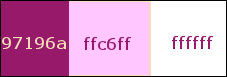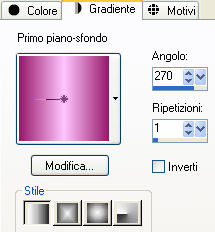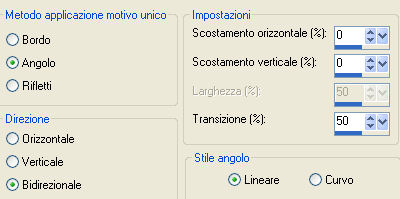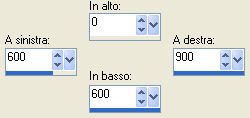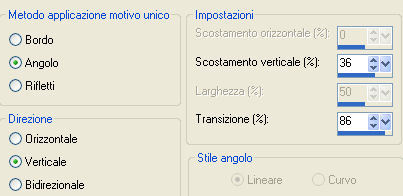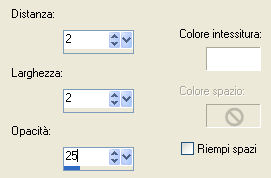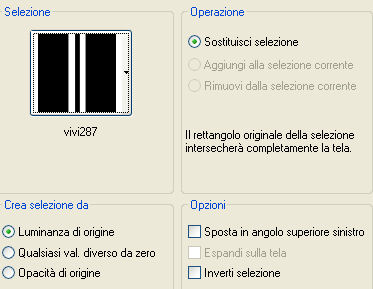Preparazione Metti le quattro selezioni nella cartella selezioni di psp Per installare il preset "vivi200712" nella cartella Settings del filtro Alien Skin Eye Candy 5 Impact/Gradient Glow fai doppio clic su di esso Importa l'effetto "Cruncher" del filtro BKG Designers Sf10l dentro il filtro Unlimited 2 Paletta dei colori:
1. Nella tavolozza dei materiali prepara un gradiente stile lineare: angolo 270, ripetizioni 1 e inverti non spuntato con due colori presi dal tuo tube principale (scuro in primo piano e chiaro in secondo piano):
2. Apri una nuova immagine trasparente di 900 x 600 px. Riempi con il gradiente di primo piano. 3. Selezione/Seleziona tutto. Apri il tube "Athe-FM274". Modifica/Copia e incolla nella selezione. Deseleziona tutto. 4. Effetti/Effetti d'immagine/Motivo unico:
5. Regola/Sfocatura/Sfocatura gaussiana: raggio 40. 6. Livelli/Duplica. 7. Effetti/Plug in/Tramages/Tow the Line: 124 / 170 / 207 / 3. 8. Effetti/Plug in/Tramages/Perforator: 230 / 117 / 248 / 15 / 89 / 122 / 12. 9. Cambia la modalità di miscelatura del livello da normale a filtra e metti l'opacità tra 85 e 100 secondo i tuoi colori. 10. Livelli/Nuovo livello raster. Riempi con il tuo colore chiaro. 11. Effetti/Plug in/Unlimited 2/Special Effects 1/Radar: 176 / 140 / 194. 12. Effetti/Effetti di distorsione/Coordinate polari:
13. Prendi lo strumento selezione rettangolo e scegli selezione personalizzata:
14. Premi il tasto Canc della tua tastiera e deseleziona tutto. 15. Effetti/Effetti di bordo/Aumenta (o aumenta di più secondo i tuoi colori). 16. Effetti/Effetti d'immagine/Motivo unico:
17. Effetti/Effetti di trama/Intessitura (colore #ffffff):
18. Cambia la modalità di miscelatura del livello da normale a sovrapponi (o altra di tua scelta) e abbassa l'opacità a 80. 19. Livelli/Duplica. 20. Immagine/Rifletti. Immagine/Capovolgi. 21. Cambia la modalità di miscelatura del livello da sovrapponi a filtra e abbassa l'opacità tra 30 e 45. 22. Livelli/Nuovo livello raster. 23. Selezione/Carica selezione/Da disco e scegli "vivi287":
24. Configura lo strumento barattolo come sotto:
Riempi la selezione con il tuo colore chiaro. 25. Effetti/Plug in/Penta com/Dot & Cross: 72 / 10 / 2. 26. Deseleziona tutto. 27. Effetti/Plug in/Unlimited 2/&<BKG Designers Sf10l>/Cruncher: 5 / 5. 28. Effetti/Effetti di riflesso/Fuga di specchi:
29. Cambia la modalità di miscelatura del livello da normale a filtra e abbassa l'opacità a circa 35. 30. Effetti/Effetti di bordo/Aumenta. 31. Livelli/Duplica. 32. Immagine/Rifletti. Immagine/Capovolgi. 33. Cambia la modalità di miscelatura del livello da filtra a luce diffusa e metti l'opacità a 100. 34. Livelli/Nuovo livello raster. 35. Selezione/Carica selezione/Da disco e scegli "vivi284": stessa configurazione precedente. 36. Riempi la selezione con il colore bianco (rimetti la configurazione del barattolo a modalita Valore RGB e opacità 100). 37. Effetti/Plug in/Unlimited 2/&<BKG Designers Sf10l>/Cruncher: 20 / 20. 38. Effetti/Effetti di bordo/Aumenta e deseleziona tutto. 39. Posizionati sul livello di sfondo (Raster 1). 40. Selezione/Carica selezione/Da disco e scegli "vivi285": stessa configurazione precedente. 41. Selezione/Innalza selezione a livello. 42. Livelli/Disponi/Porta in alto. 43. Livelli/Nuovo livello raster. Apri il tube "lunaflores531". Modifica/Copia e incolla nella selezione. Deseleziona tutto. 44. Effetti/Effetti 3D/Sfalsa ombra: 0 / 5 / 50 / 10 / colore nero. Effetti/Effetti 3D/Sfalsa ombra: 0 / -5 / 50 / 10 / colore nero. 45. Livelli/Unisci/Unisci giù. 46. Livelli/Disponi/Sposta giù. 47. Posizionati di nuovo sul livello che sta sopra (la cornice). 48. Effetti/Effetti 3D/Sfalsa ombra: 0 / 0 / 50 / 10 / colore nero. 49. Livelli/Unisci/Unisci giù. 50. Effetti/Effetti 3D/Sfalsa ombra: 10 / 10 / 50 / 5 / colore nero. 51. Livelli/Unisci/Unisci tutto (appiattisci). 52. Livelli/Nuovo livello raster. Selezione/Carica selezione/Da disco e scegli "vivi286": stessa configurazione precedente. 53. Riempi la selezione con il tuo gradiente di partenza. 54. Effetti/Effetti di trama/Intessitura (colore #ffffff): stessa configurazione del punto 17. 55. Deseleziona tutto. 56. Cambia la modalità di miscelatura del livello da normale a rafforza (o altra di tua scelta) e abbassa l'opacità a 60 (o altra secondo i tuoi colori). 57. Livelli/Duplica. Immagine/Rifletti. Immagine/Capovolgi. 58. Cambia la modalità di miscelatura del livello da rafforza a moltiplica (o altra di tua scelta) e metti l'opacità a 80. 59. Apri il tube "deco_vivi". Modifica/Copia e incolla come nuovo livello. 60. Effetti/Effetti d'immagine/Scostamento: orizz. 320 / vert. 175 / personalizzato e trasparente. 61. Apri il tube "word_art_naturecouleur". Modifica/Copia e incolla come nuovo livello. Posiziona a destra. 62. Regola/Tonalità e saturazione/Viraggio (regola secondo i tuoi colori): tonalità 212 e saturazione 114 63. Effetti/Effetti 3D/Sfalsa ombra: 1 / 1 / 80 / 2 / colore nero. 64. Livelli/Unisci/Unisci tutto (appiattisci). 65. Immagine/Aggiungi bordatura simmetrica di 2 px colore scuro da te scelto. 66. Modifica/Copia. 67. Immagine/Aggiungi bordatura simmetrica di 50 px colore contrastante. 68. Con la bacchetta magica (tolleranza 0 e sfumatura 0) seleziona quest'ultima bordatura. 69. Modifica/Incolla nella selezione. 70. Regola/Sfocatura/Sfocatura gaussiana: raggio 25. 71. Effetti/Plug in/Penta com/Dot & Cross: 72 / 10 / 2. 72. Selezione/Inverti. 73. Effetti/Plug in/Alien Skin Eye Candy 5 Impact/Gradient Glow e dal menù User Settings in basso scegli "vivi200712". 74. Selezione/Inverti. 75. Effetti/Effetti 3D/Sfalsa ombra: 0 / 0 / 75 / 30 / colore nero. 76. Deseleziona tutto. 77. Apri il tube "Athe-FM274". Immagine/Ridimensiona a 645 px di altezza. Modifica/Copia e incolla come nuovo livello. Posiziona a sinistra. 78. Applica uno sfalsa ombra di tua scelta. 79. Aggiungi la tua firma. 80. Livelli/Unisci/Unisci tutto (appiattisci). 81. Immagine/Aggiungi bordatura simmetrica di 2 px colore scuro scelto. 82. Immagine/Ridimensiona a 950 px di larghezza. Salva in formato jpeg. La splendida versione della mia tester gioM - Grazie
Tutorial tradotto da Byllina il 7 dicembre 2012 |